Tous les utilisateurs de casques de réalité virtuelle Meta, anciennement Oculus, devront migrer vers un compte Meta d’ici la fin de l’année. Voici la méthode à suivre pour les utilisateurs du Meta Quest 2, ainsi que pour tous ceux qui ont fusionné leurs comptes Oculus et Facebook.
au sommaire
En 2020, OculusOculus a lancé son casque de réalité virtuelle Quest 2. À l'époque, la maison mère, qui s’appelle désormais Meta, a également annoncé que tout nouveau compte Oculus devra être associé à un compte FacebookFacebook, et que tous les comptes existants devront migrer avant 2023. Cette obligation a provoqué un tollé en ligne, et a été le principal reproche fait au nouveau casque. Beaucoup d'internautes ont indiqué qu'ils n'achèteraient pas le Quest 2 car ils ne voulaient pas créer de compte Facebook.
Quels sont les top casques VR en 2024 ?
Meta abandonne le compte Facebook pour ses casques de VR
Les critiques ont mis en avant la collecte d'informations déjà importante de Facebook, qui aura alors accès à toutes les données du casque. De plus, tout achat de jeu est lié au profil sur le réseau social. Si le compte est supprimé à cause d'une publication sur Facebook, ce sont potentiellement des centaines, voire des milliers d'euros d'achats qui seront perdus. Sans oublier que Facebook a dû ajuster ses algorithmes qui détectent les faux profils car beaucoup de nouveaux propriétaires du casque voyaient leur profil supprimé automatiquement sans recours dans les heures qui suivaient sa création.
Meta a fini par céder aux critiques, et a annoncé qu'il ne serait plus nécessaire d'utiliser un compte Facebook. Toutefois, la marque Oculus étant vouée à disparaître petit à petit au profit de Meta, il ne sera pas possible de simplement séparer son compte Facebook et revenir à un compte Oculus. D'ailleurs, ceux qui utilisent les précédents modèles de casque de la marque et qui n'ont pas fusionné leur compte ne pourront plus se connecter avec un compte Oculus à partir du 1er janvier 2023. Dans les prochains mois, tous les utilisateurs devront créer un compte Meta, qu'ils utilisent le Quest, Quest 2, RiftRift, Rift S ou Go.
Passez à un compte Meta
Pour commencer, assurez-vous d'être connecté à Facebook (et avec le bon profil si vous avez plusieurs comptes), puis rendez-vous à l'adresse https://auth.meta.com/websetup/ et cliquez sur Autoriser les cookies essentiels. Vous verrez automatiquement cette même procédure en ouvrant l'applicationapplication mobilemobile ou le logiciel sur PC.
Si vous avez fusionné vos comptes ou créé un compte Oculus en utilisant votre compte Facebook, cliquez sur Continuer avec Facebook. Sinon, si vous utilisez un casque autre que le Quest 2 et n'avez pas fusionné vos comptes, cliquez sur Continuer avec Oculus. La procédure sera ensuite sensiblement la même.
Cliquez sur Autoriser, puis autorisez Meta à accéder à votre compte Facebook en cliquant sur Continuer en tant que...
Le site affiche alors votre profil pour la VRVR. Vérifiez qu'il s'agit bien du bon compte, et cliquez sur Suivant. À ce stade, le site vous indique si vous n'avez pas encore mis à jour votre casque pour qu'il soit compatible avec les nouveaux comptes Meta. Dans ce cas, allumez-le et procédez à la mise à jour. Cliquez ensuite sur Continuer.
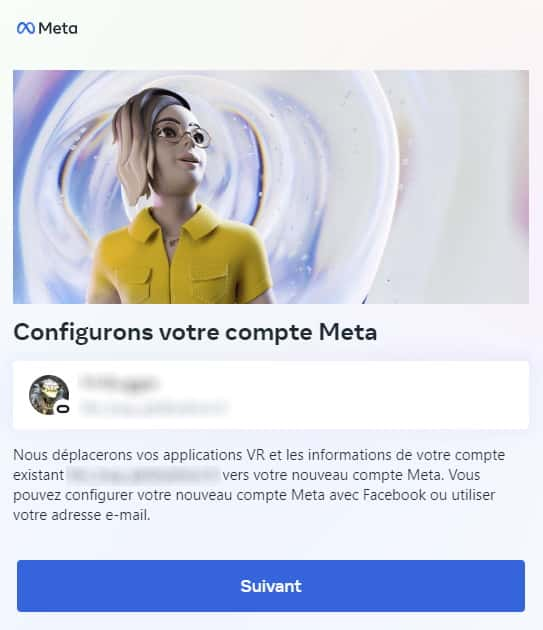
À ce stade, le nouveau compte Meta que vous êtes en train de créer récupérera automatiquement tous vos jeux. Vous pouvez choisir d'associer ou non votre compte Facebook à votre compte Meta. Cliquez sur Continuer sans Facebook pour les séparer.
Si vous refusez d'utiliser votre compte Facebook, il faudra se connecter avec l'adresse e-mail qui était associée à votre compte. Cliquez sur Suivant.
Ouvrez votre messageriemessagerie et copiez le code reçu, puis collez-le sur le site et cliquez sur Continuer. Créez ensuite un nouveau mot de passe pour votre compte Meta, puis cliquez sur Suivant.
Enfin, cliquez sur Terminer la configuration du compte.
Le site passe alors en anglais pour une raison inconnue et passe au paramétrage du profil Horizon associé à votre compte Meta. Cliquez sur Next, puis entrez un nom d'utilisateur. C'est celui-ci qui s'affichera publiquement dans les jeux. Cliquez sur Next. Choisissez ensuite le niveau de confidentialitéconfidentialité : public (Open to everyone), contacts uniquement (Friends and family) ou privé (Solo). Cliquez ensuite sur Review, et enfin sur Accept and Continue puis Finish.
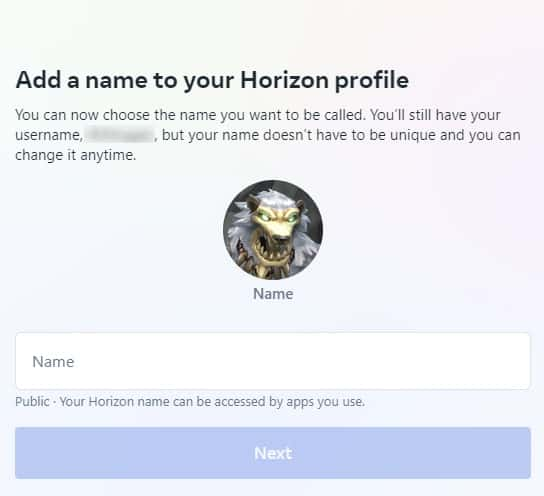
Ouvrez l'application mobile et appuyez sur Se connecter avec une adresse e-mail, puis identifiez-vous.
Enfin, mettez le casque qui affiche alors un code à 8 caractères. Notez-le puis rendez-vous à l'adresse www.meta.com/device. Entrez le code puis cliquez sur Connect your device. Votre casque devrait alors redémarrer et sera automatiquement connecté avec le nouveau compte.























